選取網格 工具,然後選取網格點的填色顏色。
- Illustrator 使用手冊
- 認識 Illustrator
- Illustrator 簡介
- 工作區
- Illustrator 中的工具
- 生成式 AI (在中國大陸無法使用)
- 快速動作
- iPad 版 Illustrator
- iPad 版 Illustrator 簡介
- 工作區
- 文件
- 選取和排列物件
- 繪圖
- 文字
- 處理影像
- 顏色
- 雲端文件
- 新增並編輯內容
- 繪圖
- 測量
- 3D 物件和素材
- 顏色
- 上色
- 選取和排列物件
- 改變物件外框
- 文字
- 建立特效
- 網頁圖形
- 讀入、轉存及儲存
- 讀入
- Illustrator 中的 Creative Cloud Libraries
- 儲存和轉存
- 列印
- 自動化工作
- 疑難排解
了解如何在圖稿中使用網格。
網格物件是一個多重色彩物件,其上的顏色可往不同方向填色,且從一點平順地轉變至另一點。
當您建立網格物件時,稱為網格線的數條線段會在物件上成十字交叉,並提供在物件上輕易處理色彩轉換的方式。移動和編輯網格線上的控制點,以改變顏色位移的強度,或物件上彩色區域的範圍。
您可以檢視兩條網格線相交處的網格點。網格點是以菱形顯示,具有與錨點相同的屬性,但多了可接受顏色的能力。
新增、編輯和刪除網格點或變更關聯的顏色。
您也可以檢視、新增、編輯、移動和刪除網格中的錨點。將錨點放置在任何網格線上,然後選取並拖移其方向線進行修改。

A. 網格線 B. 網格分片 C. 網格點

在任何四個網格點之間的區域,就稱為網格分片。您也可使用變更網格點顏色的相同技巧,來變更網格分片的顏色。
建立網格物件
您可以從向量物件來建立網格物件,複合路徑和文字物件除外。您無法從連結的影像建立網格物件。
將網格物件的大小保持在最小值以提高效能和重繪速度。複雜的網格物件會降低效能。建立幾個小的、簡單的網格物件,而不是建立單一的、複雜的網格物件。如果要轉換複雜物件,請使用建立網格命令以獲得最佳結果。
列印網格物件時,會對 EPS、PDF 和 PostScript 輸出保留特別色。
包含不規則網格點圖樣的網格物件
-
-
選取您要放置第一個網格點的位置。
-
繼續選取以新增其他網格點。
您可以按住 Shift 鍵 + 按一下滑鼠,就可以加入網格點,且不會改變目前填色顏色。
包含規則網格點圖樣的網格物件
-
選取物件,然後選取「物件 > 建立漸層網格」。
-
設定欄數和列數,然後從「外觀」選單中選取反白標示的方向:
平面:以物件原始顏色平均地套用至表面上,不會產生反白。
置中:在物件中央建立反白。
邊緣:在物件邊緣建立反白。
-
輸入要套用至網格物件的反白百分比。若值為 100%,則會將反白最大值套用至物件;若值為 0%,則不會將反白套用至該物件。
將漸層填色的物件轉換為網格物件
-
選取物件,然後選取「物件 > 展開」。
-
選取「漸層網格」,然後選取「確定」。
選取的物件會轉換成網格物件,它會使用漸層的形狀︰圓形 (放射狀) 或矩形 (線性)。
將網格物件轉換回路徑物件
-
選取網格物件,然後選取「物件 > 路徑 > 位移路徑」。
-
為位移值輸入零。
編輯網格物件
您可以新增、刪除和移動網格點以編輯網格物件。您也可以變更網格點和網格分片的顏色,或將網格物件轉換回一般物件。依照下列任一選項編輯網格物件:
- 選取網格 工具,選取填色顏色,然後選取網格物件中要新增網格點的位置。
- 您可以使用網格 工具,按住 Alt + 按一下 (Windows) 或 按住 Option + 按一下 (macOS) 網格點以刪除網格點。
- 使用網格 工具或直接選取工具,拖移網格點,以移動網格點。使用網格 工具,按住 Shift 鍵並拖移網格點,將該網格點定位在網格線上。在移動網格點及其彎曲的網格線時,若不想扭曲該網格線,這不失為一個便利的方式。
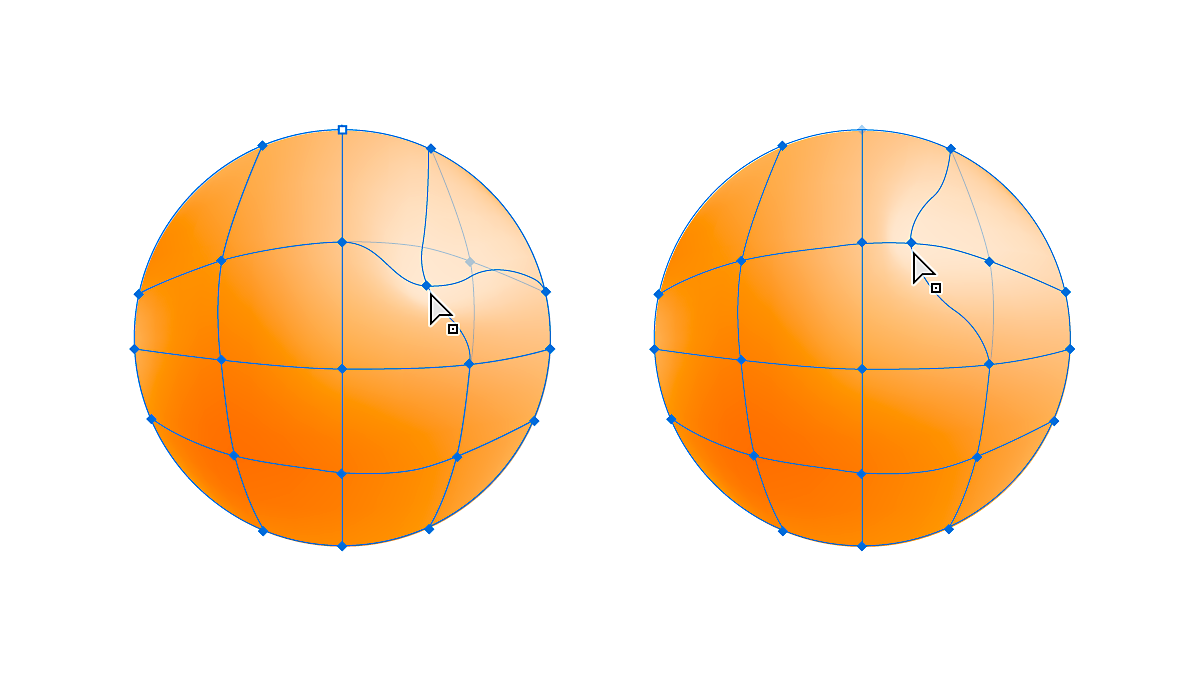
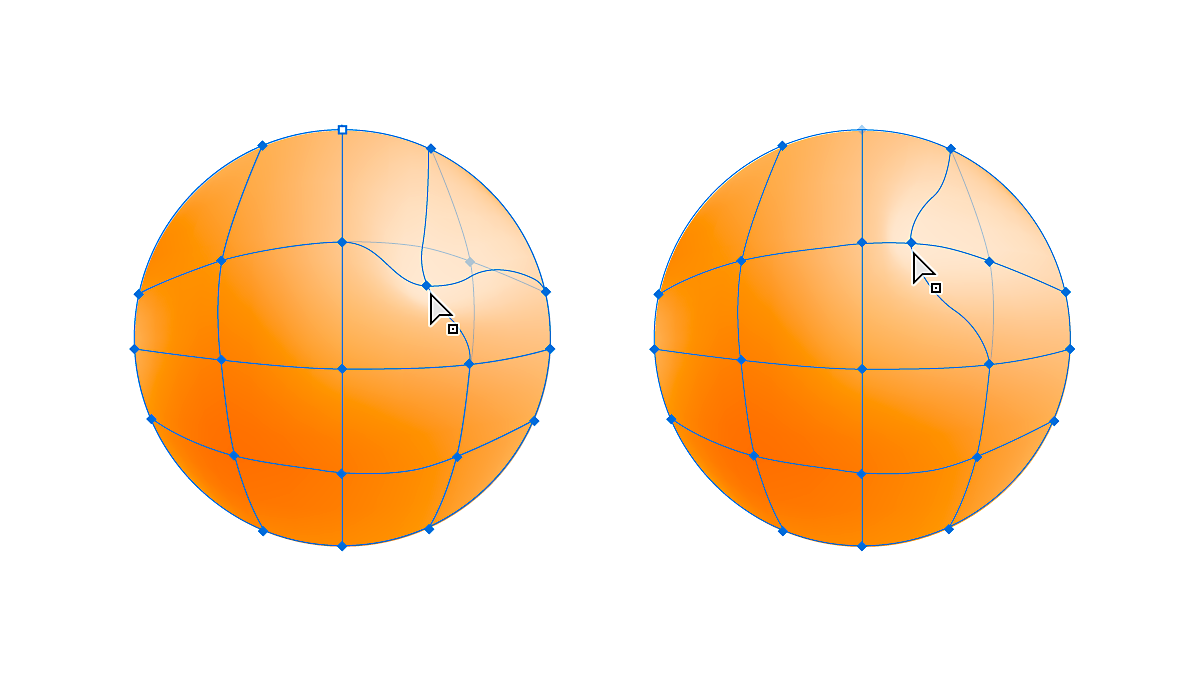
- 選取網格物件,然後從「顏色」面板或「色票」面板,將顏色拖移到網格點或網格分片上,以變更網格點或網格分片的顏色。
- 您也可以取消選取所有物件並選取填色顏色。接著,選取該網格物件,並使用「檢色滴管」工具,將填色顏色套用到網格點或是網紋修補。


設定漸層網格的透明度
您可以設定漸層網格中透明度與不透明度的值。可將透明度與不透明度的值指定到每個網格節點。若要指定透明度值,請執行下列動作:
-
選取一或多個網格節點或修補處.
-
從「透明度」面板、「控制」面板或「外觀」面板中的「不透明度」滑桿來設定不透明度。
註解:如果您將物件儲存至舊版格式、EPS 或 PDF,可藉由建立不透明度遮色片來保留網格物件的透明度。
相關資源
聯繫我們
我們很樂意聆聽您的意見。與 Adobe Illustrator 社群分享您的想法。